WooCommerce 주문을 CSV로 내보내는 방법(플러그인 없이)
게시 됨: 2022-09-28CSV 또는 TXT 파일을 사용하여 WooCommerce에서 주문을 내보내는 데는 몇 가지 이유가 있습니다. 먼저 직송인, 제3자 물류/배송 파트너, 창고 선택업체 또는 주주와 같은 중요한 당사자와 주문 세부정보를 공유해야 할 수 있습니다.
또는 WooCommerce에서 다른 전자 상거래 플랫폼으로 상점을 이전할 수 있습니다. 이 경우 WooCommerce를 사용하여 이전하기 전에 주문을 내보내고 싶을 것입니다.
이 가이드에서는 다음을 배우게 됩니다.
- 플러그인 없이 주문을 내보내기 위해 WooCommerce를 사용하는 방법(CSV 파일로)
- 플러그인 없이 WooCommerce에서 주문을 내보내는 방법(XML 파일로)
- WooCommerce 주문을 내보내는 최고의 플러그인
- 플러그인을 사용하여 CSV를 통해 WooCommerce 주문을 내보내는 방법
플러그인 없이 WooCommerce 주문을 내보내는 방법(CSV)
시스템에 이미 "WooCommerce 수출 주문" 기능이 내장되어 있으므로 기술적으로 간단한 주문 내보내기에 플러그인을 사용할 이유가 없습니다.
시작하려면 내보내기가 작동하도록 WooCommerce에 일부 제품과 최근 주문이 있는지 확인하십시오.
WooCommerce → 주문 으로 이동하여 주문을 보고 수출 시트로 컴파일할 과거, 활성 또는 처리 중인 주문이 있는지 확인하십시오.
참고: "취소됨" 또는 "결제 보류 중" 주문을 내보낼 수 있지만 기본적으로는 내보낼 수 없습니다.
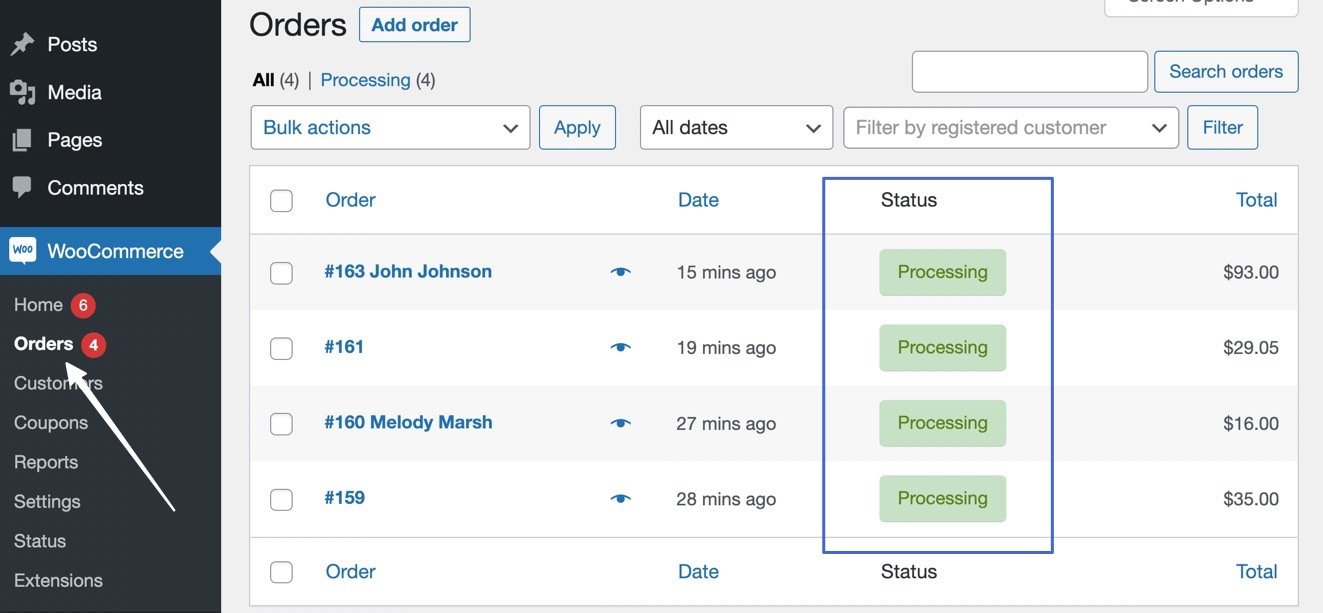
일부 판매를 축적하고 해당 주문을 CSV 파일로 내보낼 준비가 되면 아래를 계속하여 해당 프로세스를 완료하십시오.
- 보고서 페이지로 이동하여 WooCommerce 주문을 CSV 파일로 내보내기
- WooCommerce에서 CSV로 내보낼 주문 필터링
- WooCommerce 주문을 CSV로 내보내기
- CSV 주문 내보내기 파일 열기, 편집 또는 이동
1. 보고서 페이지로 이동하여 WooCommerce 주문을 CSV 파일로 내보내기
모든 주문을 CSV로 WooCommerce 내보내기를 시작하려면 먼저 보고서 페이지로 이동해야 합니다. WooCommerce → 보고서 를 클릭하십시오.
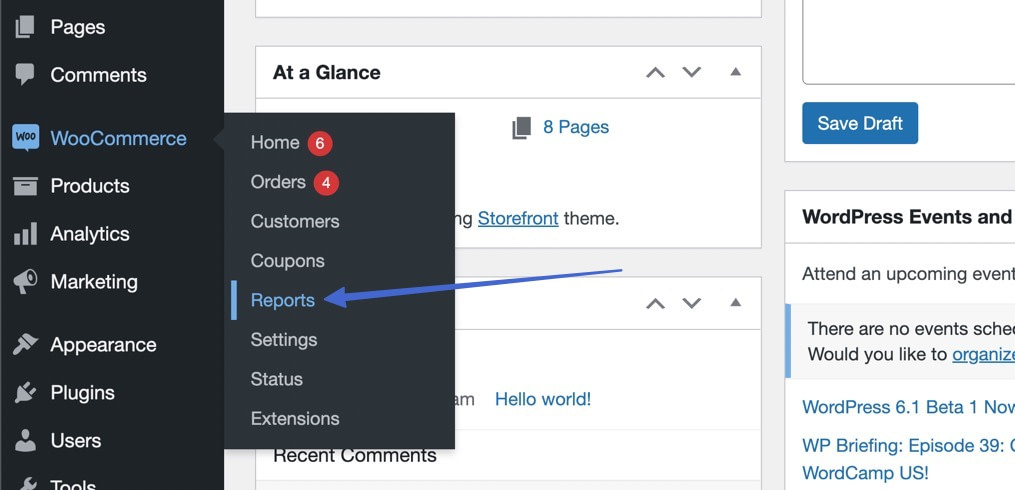
보고서 페이지는 WooCommerce 스토어 내의 주문, 고객 및 주식에 대한 그래프, 차트 및 통계를 제공합니다.
모든 주문 내보내기는 여기에서 시작됩니다. 특정 측정항목을 기준으로 필터링한 다음 내보내기 시트의 특정 데이터에 대해 CSV 내보내기 버튼을 클릭할 수 있습니다.
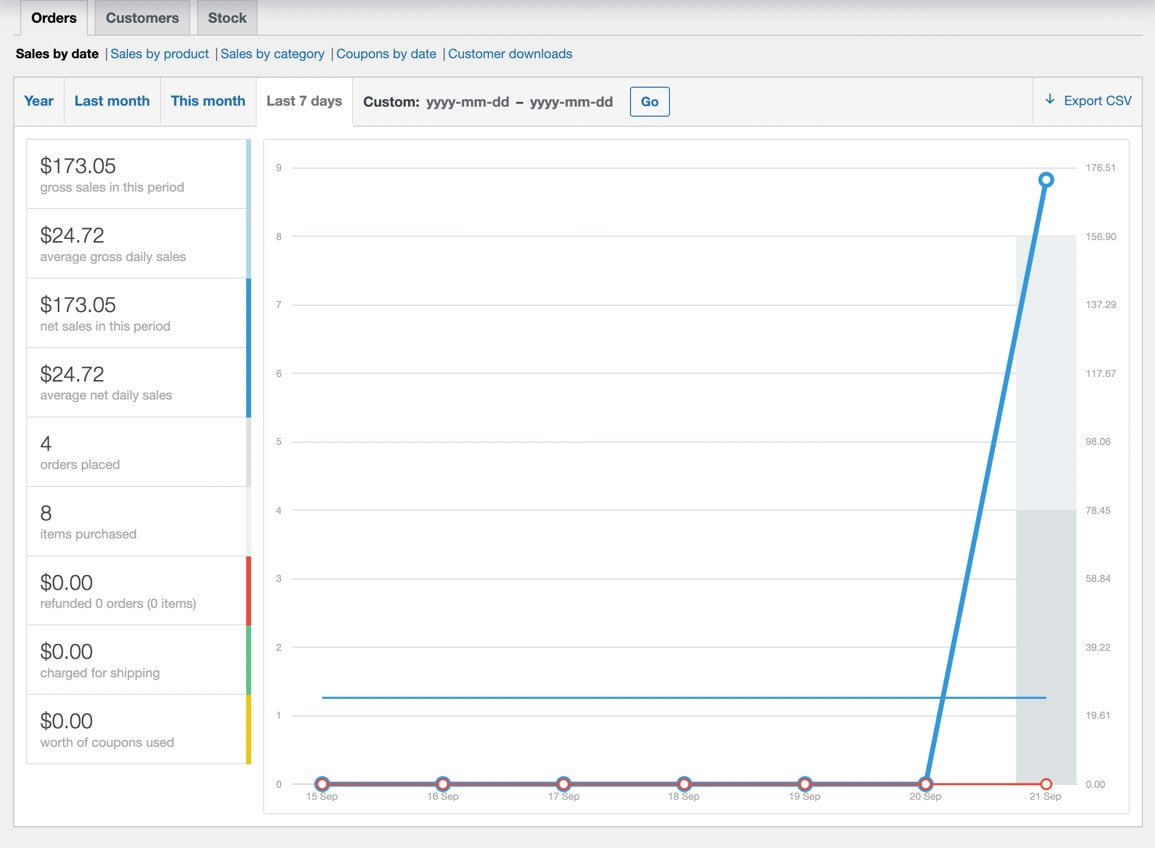
2. WooCommerce에서 CSV로 내보낼 주문 필터링
한 가지 방법은 필터를 그대로 두어 지난 7일 동안 이루어진 모든 주문을 자동으로 내보내는 것입니다.
그러나 보고서를 필터링하여 해당 보고서의 데이터를 CSV 파일로 내보낼 수도 있습니다.
첫 번째 필터는 날짜별 판매를 표시하며, 여기에서 지난 7일, 이번 달, 지난 달 또는 연도 동안의 판매를 표시하도록 선택합니다. 또한 자신의 날짜 범위를 설정할 수 있는 사용자 정의 필드가 있습니다.
선택을 마치면 이동 버튼을 클릭하여 필터를 활성화합니다.
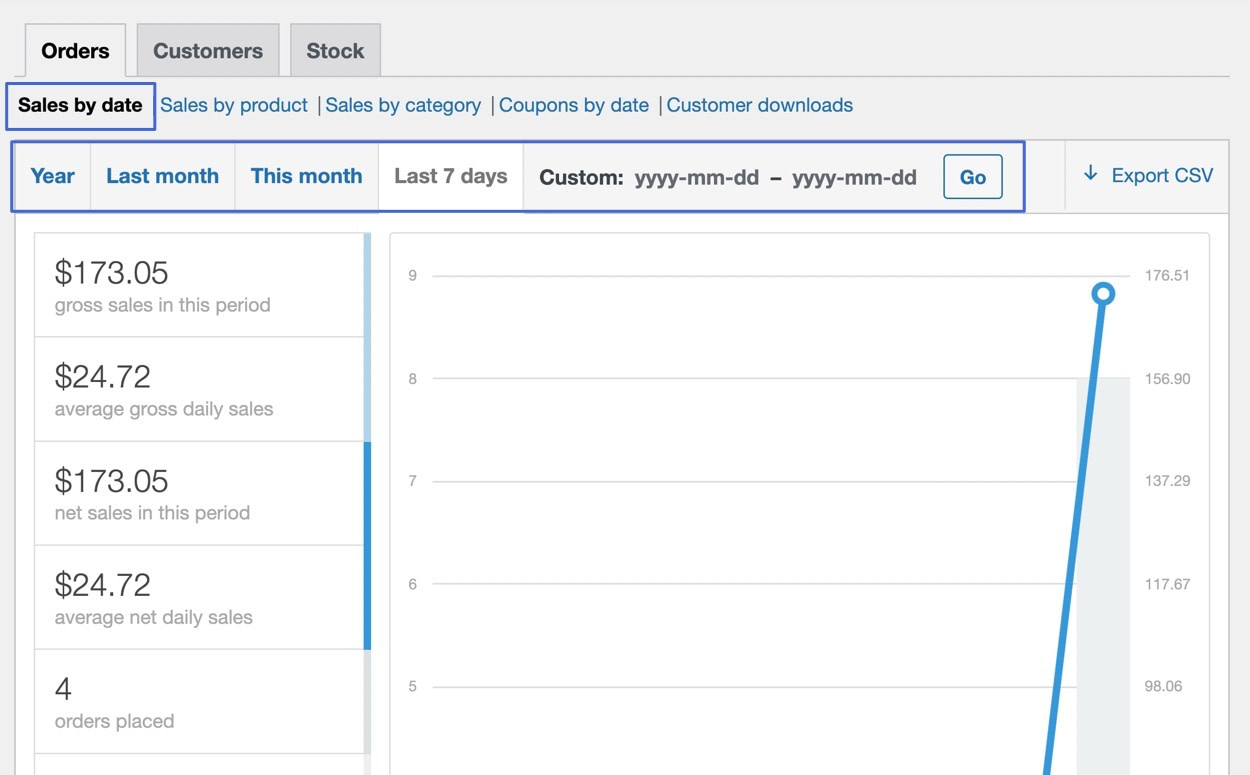
제품별 판매 탭에서는 특정 인벤토리 항목을 선택하고 해당 항목의 데이터만 내보낼 수 있습니다. 제품별 판매 탭에서 보고서에 표시되는 제품만 하나(또는 여러 개) 선택합니다.
참고: 모든 필터는 실제로 날짜별로 필터링할 수 있습니다. 따라서 예를 들어 "제품별 판매" 필터와 "날짜별 판매" 필터를 결합할 수 있습니다.
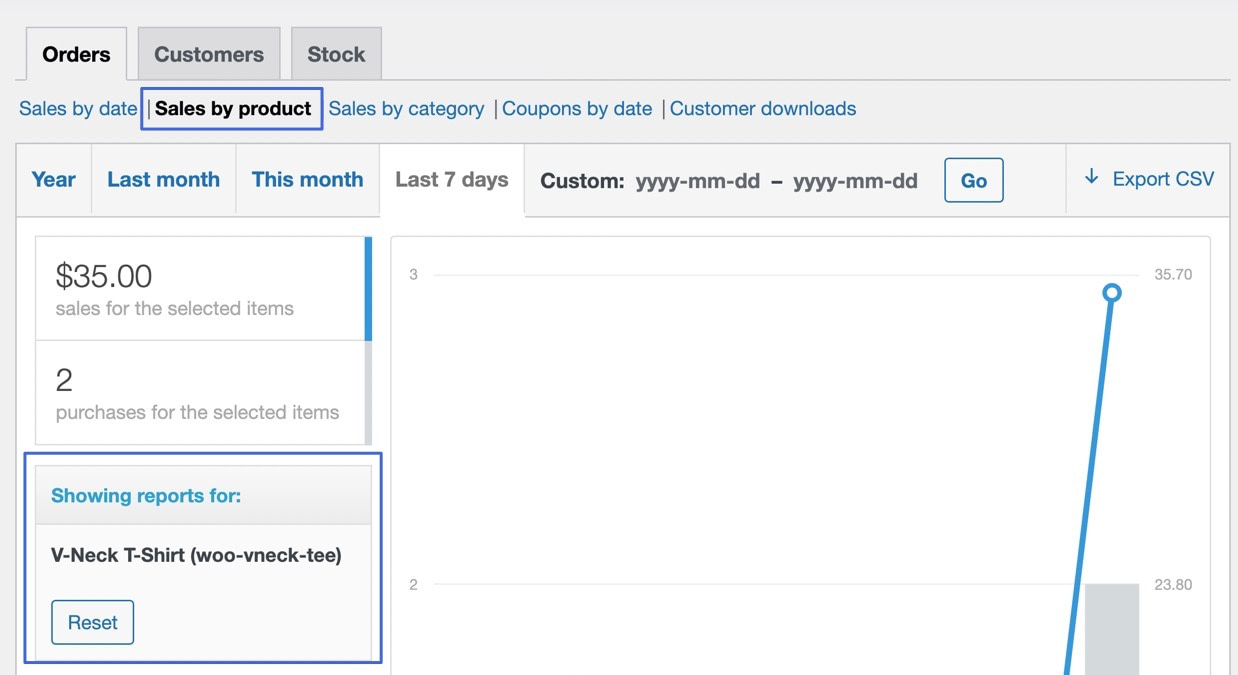
카테고리별 판매 탭은 WooCommerce 스토어에서 하나 또는 여러 개의 카테고리를 선택하는 또 다른 필터 역할을 합니다. 그런 다음 해당 카테고리만 WooCommerce 수출 주문 CSV에 추가됩니다.
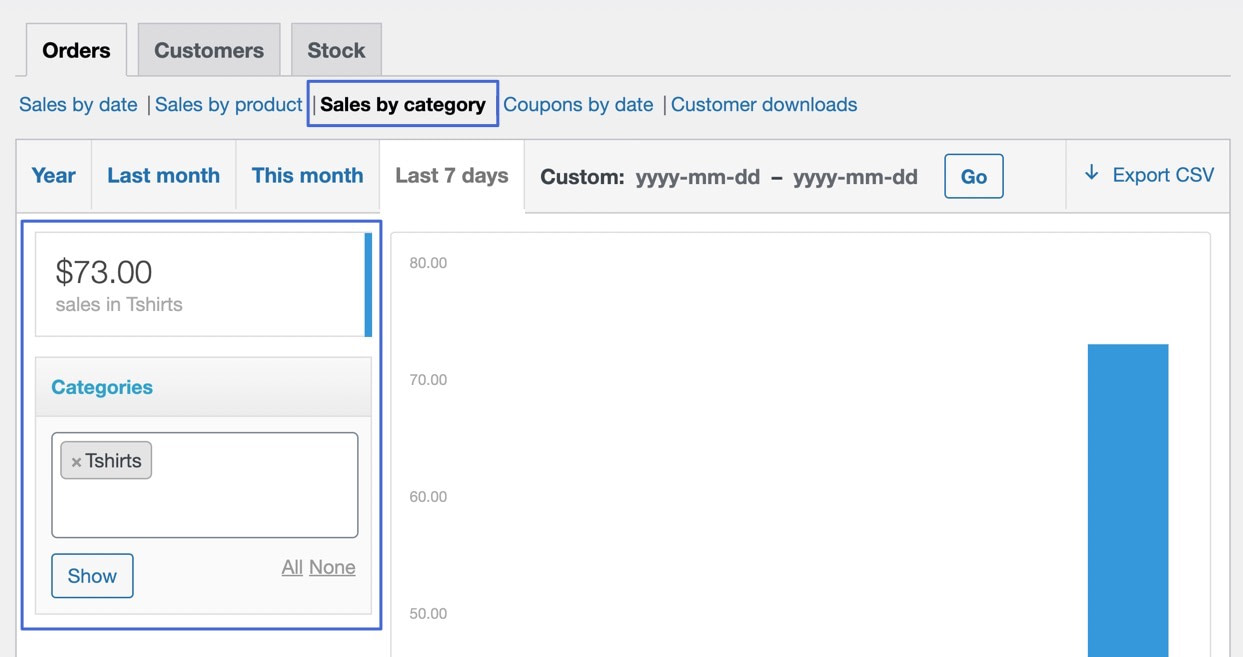
마지막으로 WooCommerce는 보고서를 필터링하고 쿠폰 및 고객 다운로드별로 내보내기를 주문할 수 있는 탭을 제공합니다.
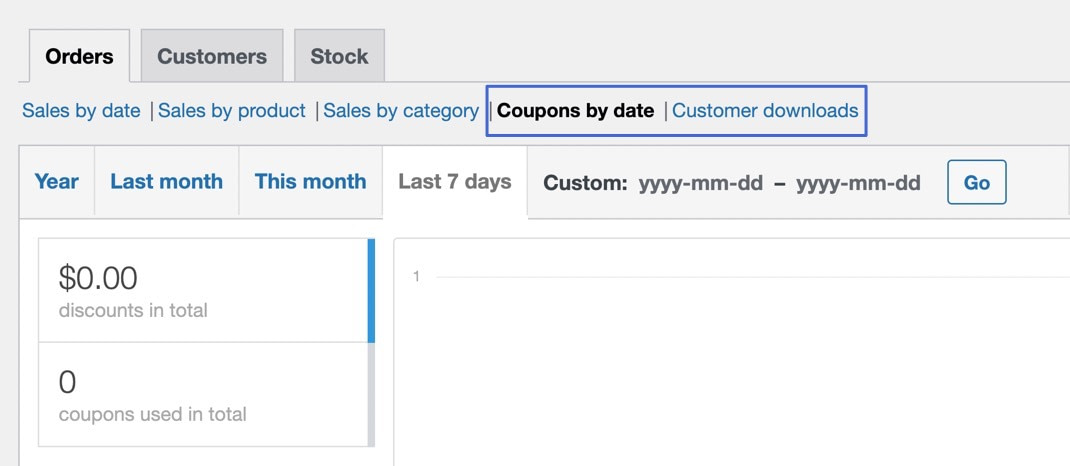
3. WooCommerce 주문을 CSV로 내보내기
필터를 선택했으면(또는 모든 최근 주문을 내보내기 위해 그대로 두면) CSV 내보내기 버튼을 찾습니다.
컴퓨터의 다운로드 폴더(또는 기본적으로 브라우저 파일을 다운로드한 모든 위치)에 CSV 파일을 즉시 다운로드하려면 클릭하십시오.
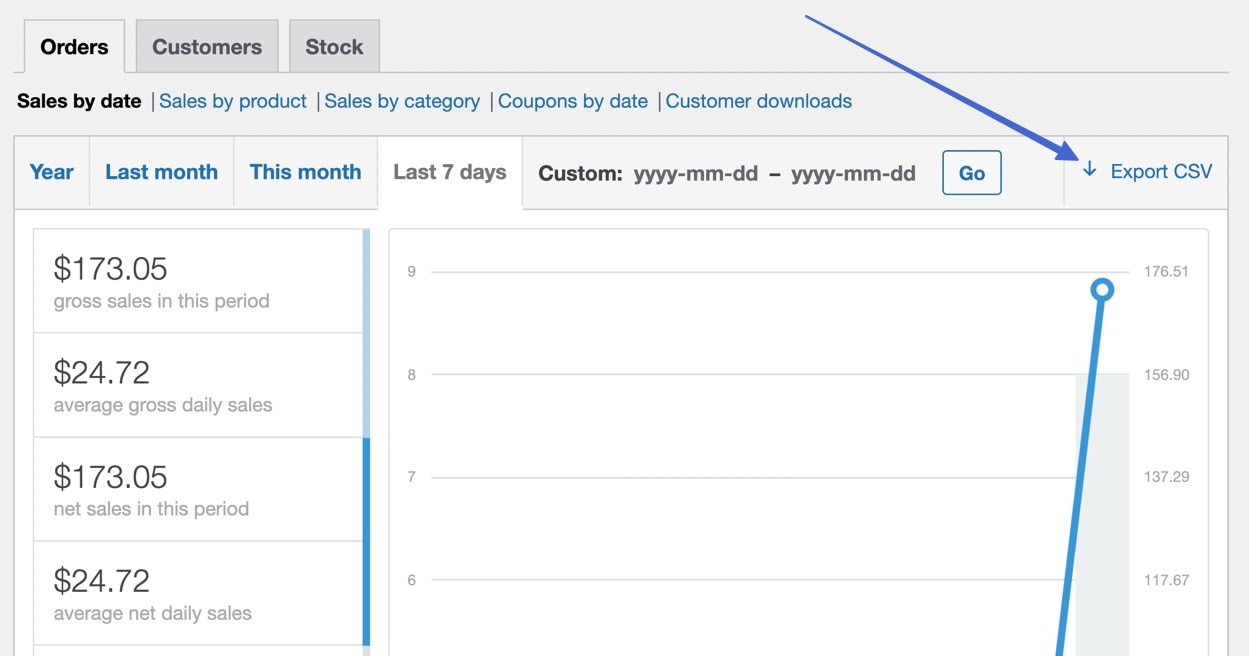
4. CSV 주문 내보내기 파일 열기, 편집 또는 이동
대부분의 경우 브라우저는 이 파일을 컴퓨터의 로컬 다운로드 폴더에 저장해야 하지만 기본 브라우저 다운로드를 위한 다른 폴더가 있을 수 있습니다.
어쨌든 컴퓨터에서 어디에서나 WooCommerce 주문 내보내기 CSV를 찾으십시오.

CSV 파일을 다른 저장 위치로 이동하거나 적절한 당사자에게 보낼 수 있습니다. 파일을 클릭하여 열 수도 있습니다.
CSV 파일은 지정된 기간, 제품 또는 카테고리의 모든 WooCommerce 주문 목록을 제공합니다.
다음에 대한 열이 표시됩니다.
- 판매 품목 수
- 주문 수
- 평균 순매출액
- 쿠폰 금액
- 배송 금액
- 총매출액
- 순매출액
- 환불 금액:
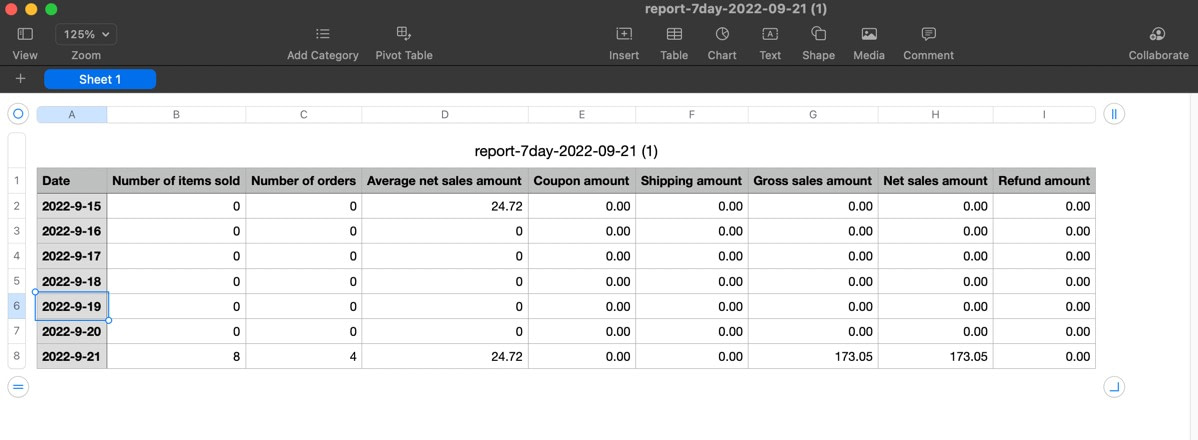
이것이 WooCommerce를 사용하여 주문을 CSV 파일로 내보내는 방법입니다!
WordPress를 사용하여 주문을 XML 파일로 내보내기
WooCommerce 제품 데이터를 내보내는 또 다른 방법은 사이트에서 콘텐츠를 내보내는 내장 WordPress 기능을 사용하는 것입니다.
이 방법은 새로운 WordPress 사이트나 다른 웹사이트 빌더 및 전자상거래 플랫폼으로 가져올 때 도움이 되는 주문 기록이 있는 XML 파일을 얻으려는 경우에 특히 유용합니다.
- WordPress 내보내기 도구로 이동
- WooCommerce 주문 내보내기
- WooCommerce 주문 내보내기 파일 열기, 편집 또는 이동
1. WordPress 내보내기 도구로 이동합니다.
WordPress 대시보드에서 도구 → 내보내기 로 이동합니다.
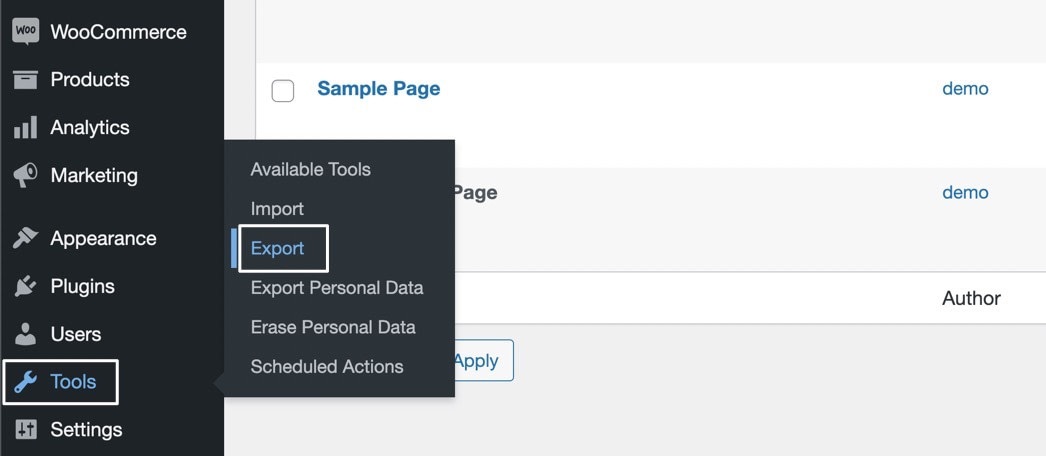
2. WooCommerce 주문 내보내기
내보내기 페이지는 WordPress 웹사이트 전체에서 콘텐츠를 내보내기 위한 여러 옵션을 제공합니다. 게시물, 페이지, 제품, 변형, 주문, 환불, 쿠폰 및 미디어를 내보낼 수 있습니다.
사이트 마이그레이션을 조금 더 쉽게 하기 위해 "모든 콘텐츠"를 내보낼 수 있지만 WooCommerce 제품 주문 데이터가 포함된 XML 파일만 가져오려면 Orders 필드를 선택합니다.
선택했으면 내보내기 파일 다운로드 버튼을 클릭합니다. 이렇게 하면 파일이 다운로드 폴더(또는 인터넷에서 다운로드한 파일을 자동으로 저장하도록 설정한 폴더)에 저장됩니다.
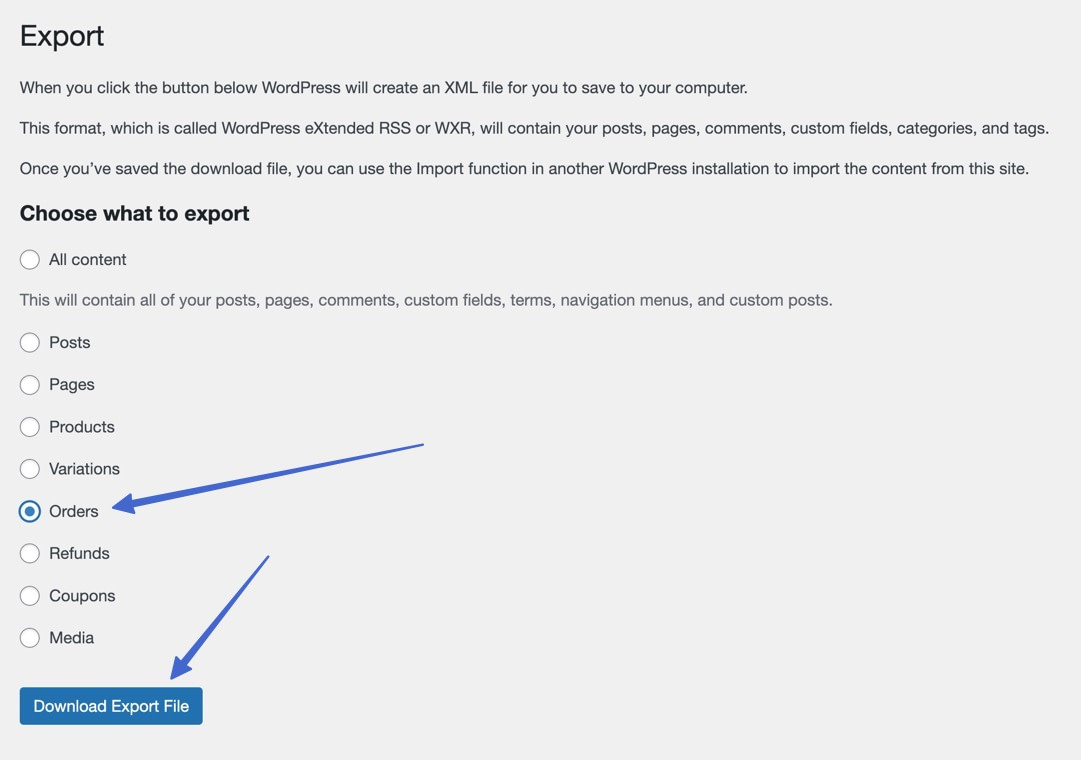
3. WooCommerce 주문 내보내기 파일 열기, 편집 또는 이동
컴퓨터에 저장된 WooCommerce 주문 내보내기 XML을 찾을 수 있습니다(대부분 다운로드 폴더에 있음). 파일을 클릭하면 내용을 보거나 편집할 수 있습니다. 다른 위치에 저장하거나 다른 사람에게 보내는 것을 고려하십시오.
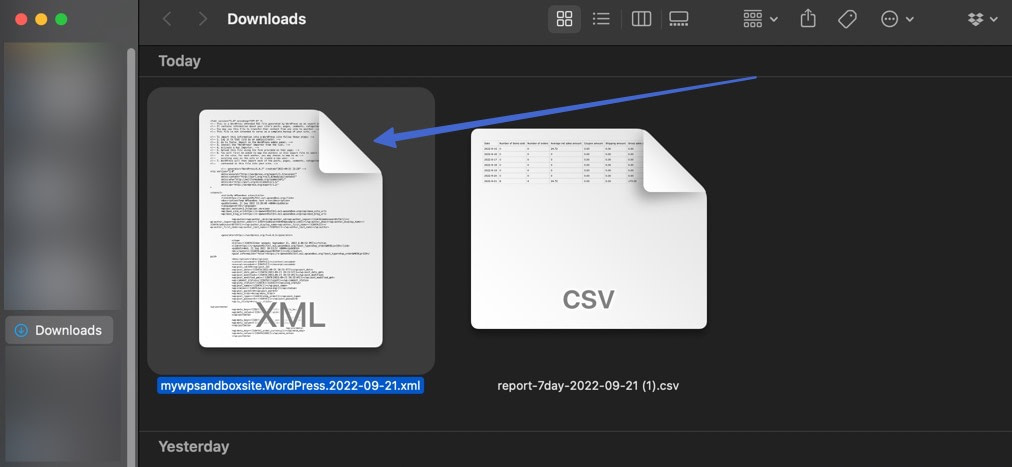
XML WooCommerce 주문 내보내기는 CSV 파일과 다르게 작동합니다.
고유한 가져오기 옵션이 있으며 XML 파일은 편집이 아닌 데이터 전송을 위한 것이기 때문에 보기에 사용자 친화적이지 않습니다.
WooCommerce 주문을 내보내는 최고의 플러그인
이제 CSV 및 XML 파일로 WooCommerce 주문을 내보내는 두 가지 방법을 알게 되었습니다. 둘 다 표준 WordPress/WooCommerce 설치에 내장된 도구이므로 플러그인을 설치할 필요가 없습니다.

그러나 기본 내보내기 기능을 확장할 수 있습니다. 아마도 WooCommerce에는 그러한 내보내기 기능이 포함되어 있지 않을 것입니다.
이 경우 WooCommerce 주문 내보내기 플러그인으로 전환하는 것이 좋습니다.
CSV, XML 또는 PDF와 같은 기타 형식을 통해 WooCommerce 주문을 내보내는 데 사용할 수 있는 몇 가지 플러그인이 있습니다. 일부 플러그인은 주로 내보내기 기능에 중점을 두는 반면 다른 플러그인은 주문 내보내기가 그 중 하나인 광범위한 기능을 제공합니다.
가장 유망한 WooCommerce 수출 주문 플러그인을 테스트했으며 다음은 권장하는 플러그인입니다.
- WooCommerce에 대한 주문 내보내기 및 주문 가져오기: CSV 파일로 일괄 WooCommerce 주문 내보내기에 특히 유용합니다.
- WooCommerce를 위한 고급 주문 내보내기: CSV, XLS, XML, PDF, TSV, HTML 및 JSON과 같은 파일 형식으로 주문 데이터를 내보내는 기능이 있는 WooCommerce의 주문 내보내기를 위한 가장 고급 솔루션 – 원하는 필드를 선택할 수도 있습니다. 내보내다.
- WooCommerce 고객/주문/쿠폰 내보내기: WooCommerce에서 고객 및 쿠폰과 함께 주문을 내보내기 위한 프리미엄 확장 기능입니다. 이 플러그인의 주요 이점은 반복 내보내기에 대한 자동화된 일정을 설정할 수 있으며 CSV 및 XML 형식을 지원한다는 것입니다.
- WooCommerce용 가져오기/내보내기 제품군: 주로 전체 사이트를 마이그레이션하는 동안 사용하는 이 플러그인을 사용하면 주문, 비밀번호, 제품, 고객 및 구독을 내보낼 수 있습니다. CSV 또는 XML을 통해 WooCommerce 주문을 내보내고 데이터를 로컬 저장소 또는 FTP로 바로 보낼 수 있습니다.
- Stamps.com XML 파일 내보내기: 자동으로 주문을 XML 형식으로 Stamps.com으로 내보내기 때문에 Stamps.com 사용자에게 매우 유용합니다. 대량 또는 개별 주문을 내보내고 필터를 사용하여 포함할 필드를 지정할 수 있습니다.
플러그인을 사용하여 WooCommerce 주문을 CSV로 내보내는 방법
플러그인 경로를 사용하는 경우 무료이고 이해하기 쉽고 CSV, XML, PDF와 같은 여러 형식으로 저장할 수 있는 주문 세부 정보 목록을 제공하는 고급 주문 내보내기 플러그인을 사용하는 것이 좋습니다. , 및 HTML.
현재 버전: 3.3.2
마지막 업데이트: 2022년 8월 8일
woo-order-export-lite.3.3.2.zip
플러그인을 사용하여 주문 데이터를 내보내는 방법은 다음과 같습니다.
- 플러그인 설치 및 내보내기 기능에 액세스
- 날짜 범위에 대한 필터 설정
- 내보내기 파일 형식 선택
- 내보내기 필터링(필요한 경우)
- 내보내기 실행
1. 플러그인 설치 및 내보내기 기능에 액세스
시작하려면 WooCommerce용 고급 내보내기 플러그인을 설치하고 활성화하세요.
이 작업을 완료하면 WordPress의 WooCommerce 메뉴 항목을 스크롤할 때 새로운 내보내기 주문 탭을 찾을 수 있습니다.
프로세스를 시작하려면 클릭하십시오.
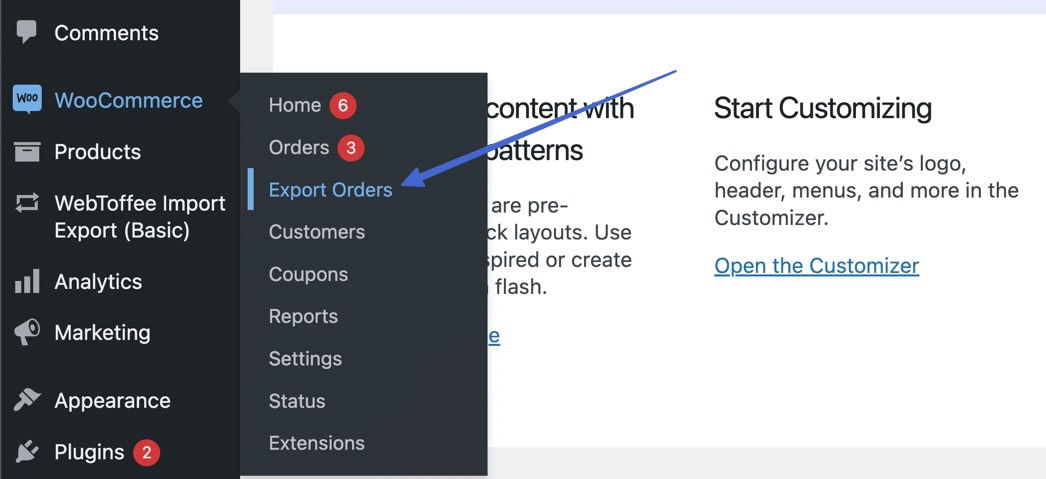
2. 날짜 범위에 대한 필터 설정
플러그인은 특정 기간 동안 들어온 주문만 내보낼 수 있도록 다양한 날짜 범위 필터를 제공합니다.
"주문 필터링 기준" 섹션을 사용하여 주문 날짜, 수정 날짜, 지불 날짜 또는 완료 날짜를 기준으로 필터링합니다.
그런 다음 내보내기 날짜 범위를 설정할 수 있습니다.
요약 보고서를 수신하고, 내보내기 파일 이름을 구성하고, 내보내기에 표시되는 주문 상태를 변경하는 설정도 있습니다.
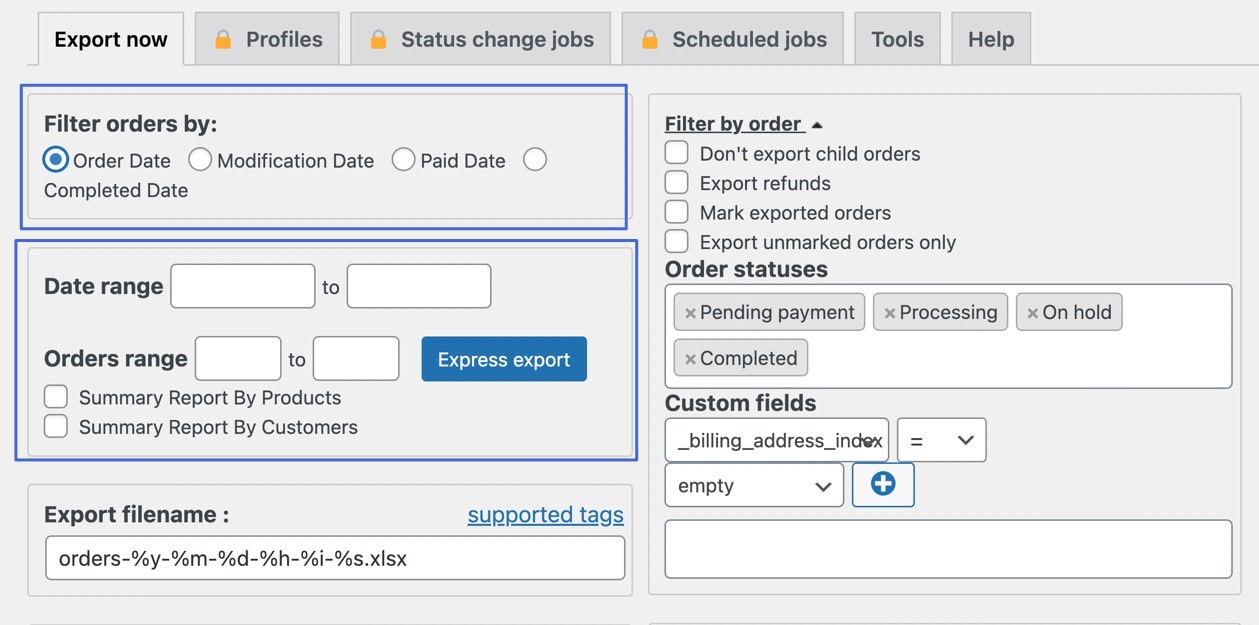
3. 내보내기 파일 형식 선택
형식 섹션은 다음에 대한 필드를 제공합니다.
- XLS
- CSV
- XML
- JSON
- TSV
- HTML
주문을 CSV 파일로 내보내려면 CSV 옵션을 선택하세요. 열 제목을 첫 번째 줄로 출력하거나 줄 바꿈을 제거하는 것과 같은 추가 CSV 내보내기 옵션을 볼 수 있습니다.
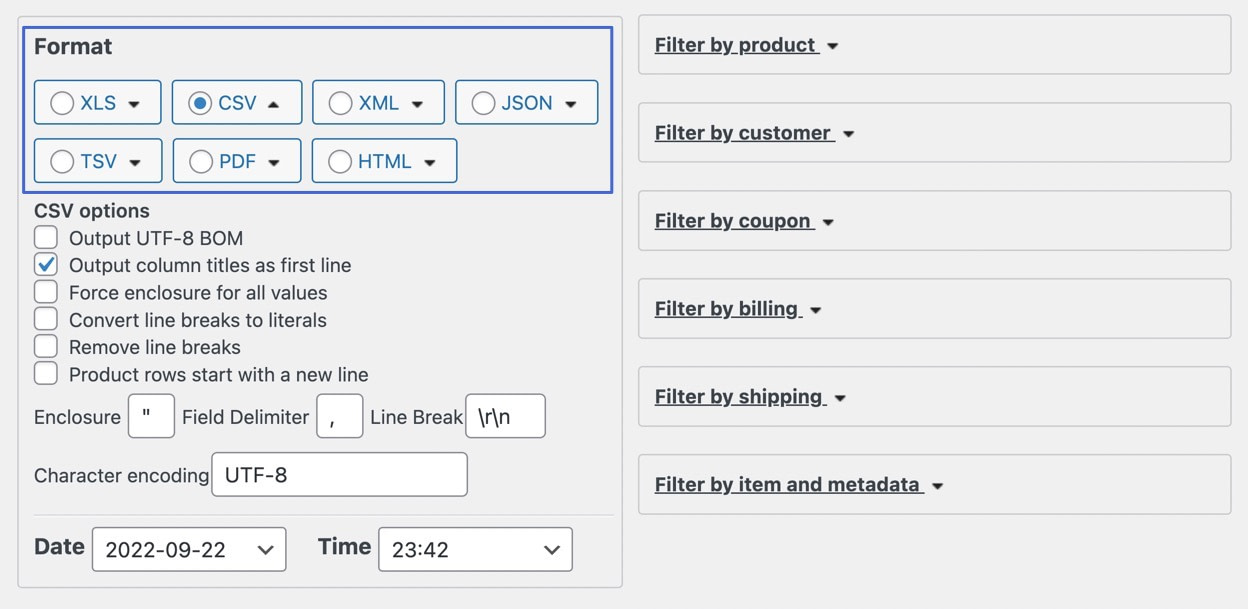
4. 내보내기를 더욱 필터링합니다(필요한 경우).
내보내기 필터로 더 많은 대상을 지정하려면 인터페이스 오른쪽에서 다음 세부 정보로 내보내기를 필터링할 수 있습니다.
- 제품
- 고객
- 쿠폰
- 결제
- 배송
- 항목 및 메타데이터:
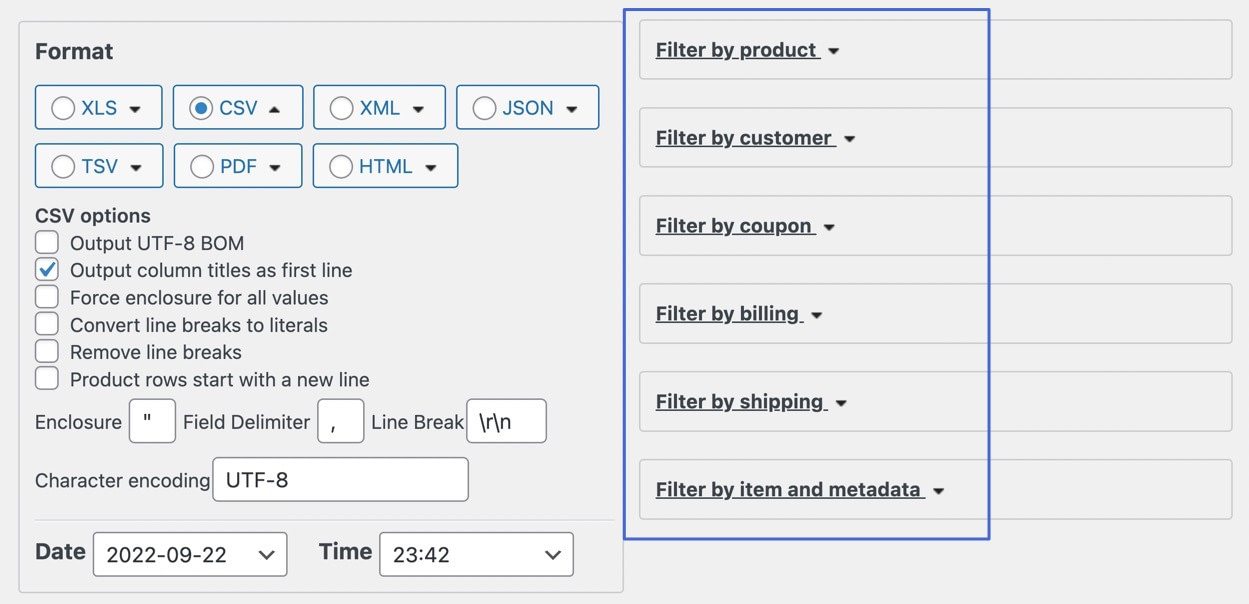
예를 들어 티셔츠와 같은 특정 제품의 주문만 수출하도록 선택할 수 있습니다.
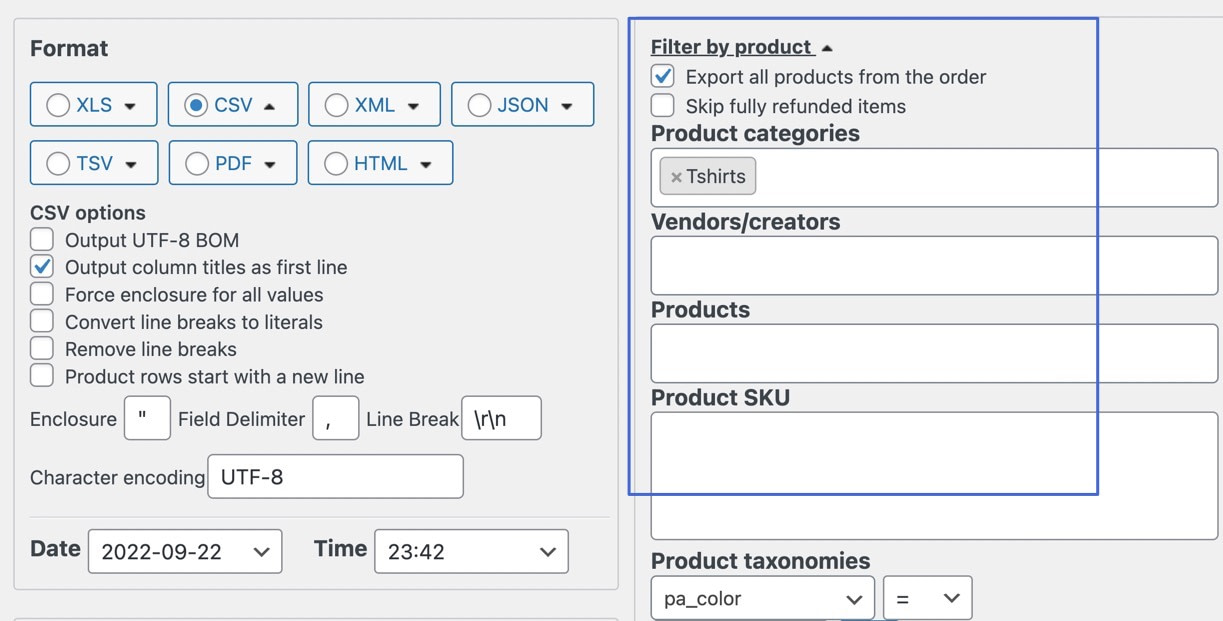
5. 내보내기 실행
플러그인에는 구성할 다른 설정이 다양하므로 자유롭게 사용하십시오.
내보내기 설정에 만족하면 창 하단에서 내보내기 버튼을 찾아 클릭합니다.
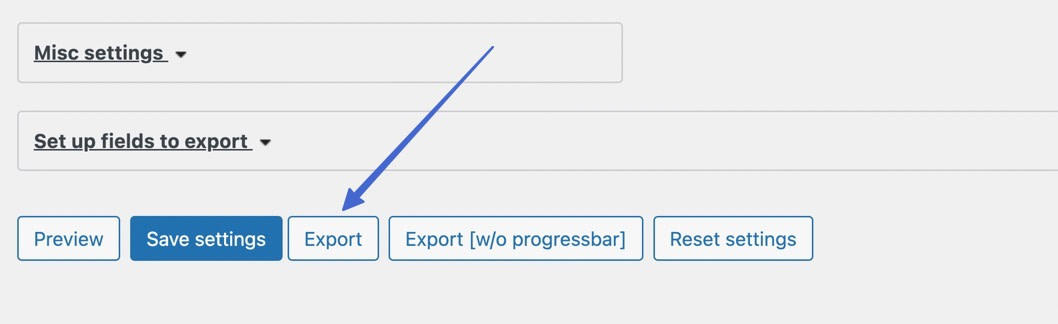
WooCommerce 수출 주문 CSV는 컴퓨터에 저장되며 여기에서 열면 주문 번호, 상태, 고객의 청구 및 배송 정보가 포함된 모든 주문 목록을 볼 수 있습니다.
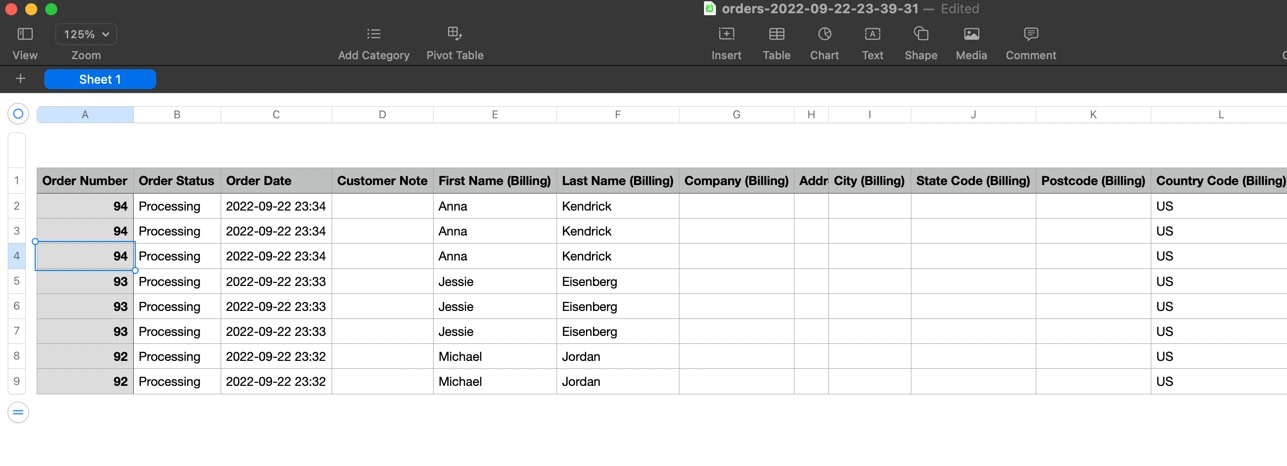
각 행에는 주문 총액, SKU, 항목 이름 및 항목 비용과 같은 주문 세부 정보도 표시됩니다.
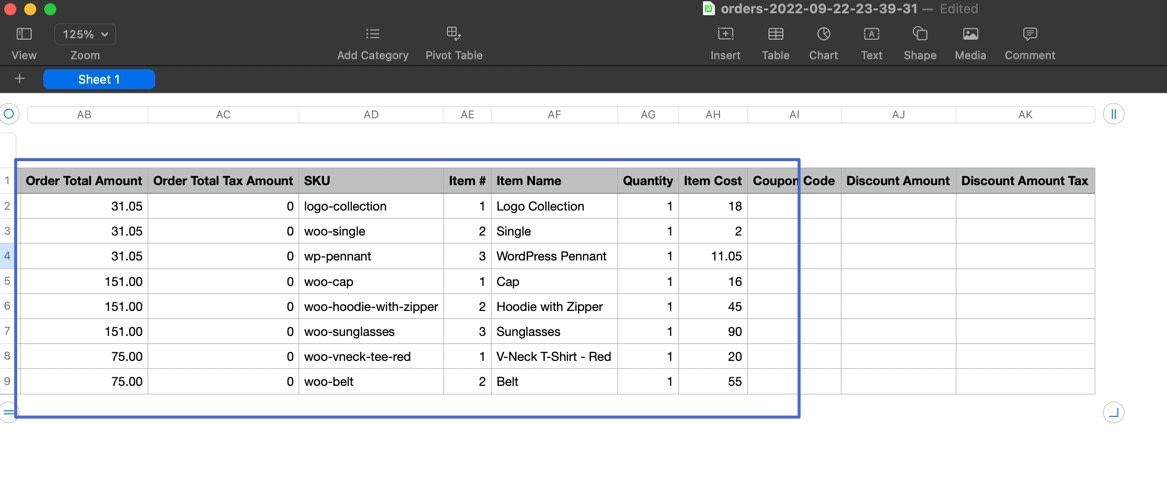
보너스 단계: PDF 또는 HTML과 같은 다른 파일 형식으로 내보내기 시도
언제든지 플러그인의 형식 섹션으로 돌아가서 다른 파일 형식으로 주문 내보내기를 다시 실행할 수 있습니다. PDF 와 같은 다른 필드를 선택하기만 하면 됩니다.
모든 파일 형식에는 고유한 추가 설정이 있습니다. 예를 들어 PDF 형식을 사용하면 문서의 방향, 페이지 크기, 글꼴 크기 및 열 너비를 변경할 수 있습니다.
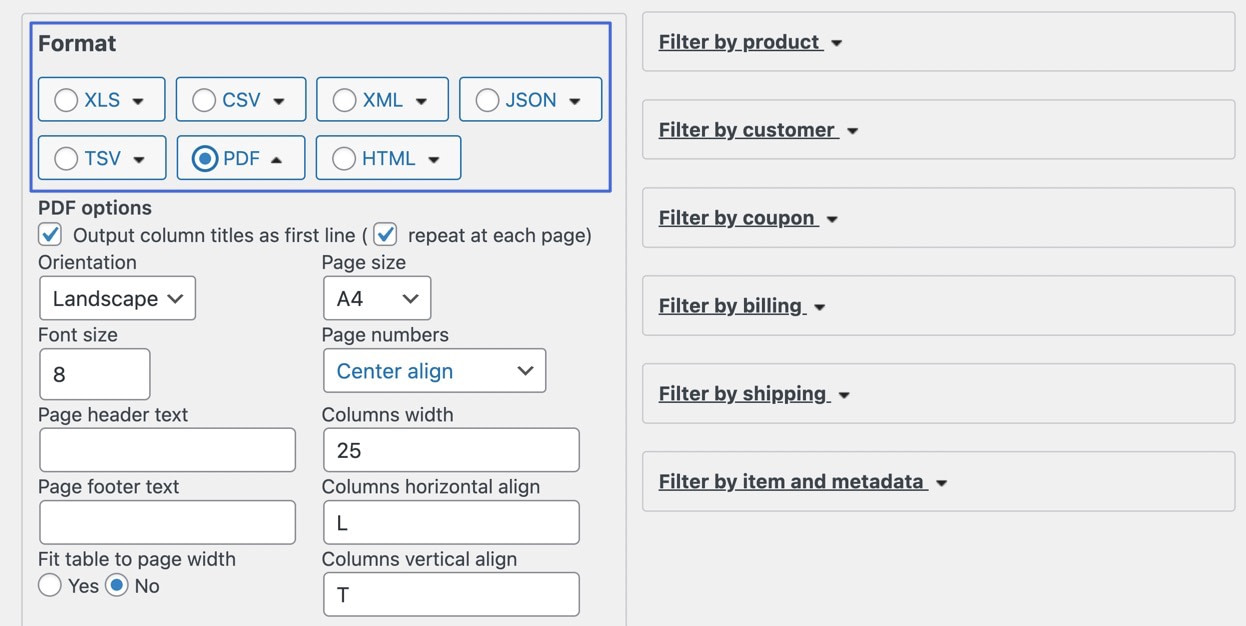
이전 단계에서와 마찬가지로 내보내기 버튼을 클릭합니다.
주문 내보내기에 이와 같은 플러그인을 사용하는 것의 가장 큰 장점은 다양한 문서 형식을 내보낼 수 있는 유연성을 얻을 수 있다는 것입니다. 많은 상황에서 PDF가 주문 양식을 인쇄하기를 원할 가능성이 높다는 점을 고려할 때 이는 의미가 있습니다. 또는 해당 데이터를 웹사이트에 추가해야 하는 경우 HTML 파일을 내보내는 것이 논리적일 수 있습니다.
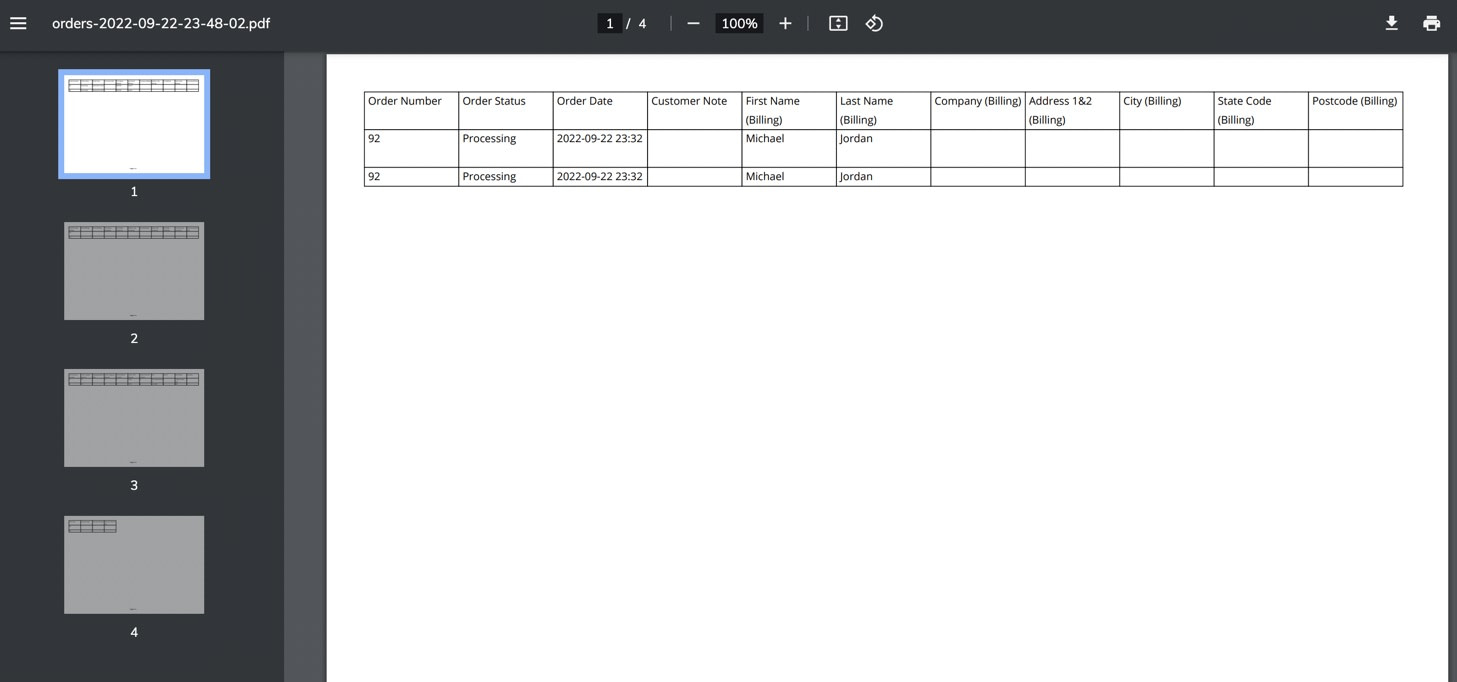
WooCommerce를 사용하여 CSV를 통해 주문을 내보내는 방법에 대해 질문이 있습니까?
CSV, PDF, XML 및 기타 여러 형식을 통해 WooCommerce 주문을 내보낼 수 있습니다. 원하는 형식을 허용하려면 올바른 방법(플러그인 또는 내장 WooCommerce 내보내기 기능 사용)을 선택하기만 하면 됩니다.
운 좋게도 두 가지 방법 모두 원활하게 작동하며 재고 선택자, 주문 처리 회사 및 디지털 또는 실제 주문 목록이 필요할 수 있는 기타 사람들을 위해 주문 목록을 다운로드할 수 있습니다.
상점을 개선하는 다른 방법에 대해서는 최고의 WooCommerce 플러그인의 전체 컬렉션을 확인하십시오.
WooCommerce 주문을 CSV 또는 기타 파일 형식으로 내보내는 방법에 대해 질문이 있습니까? 댓글로 알려주세요!
